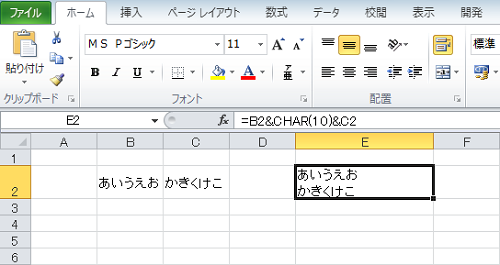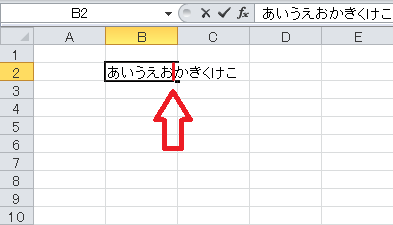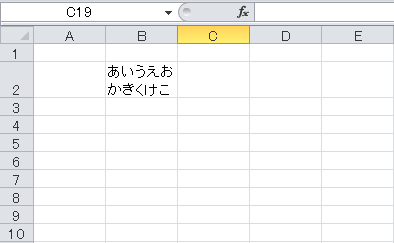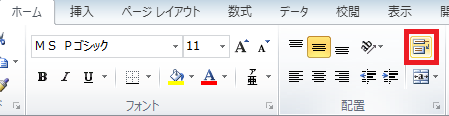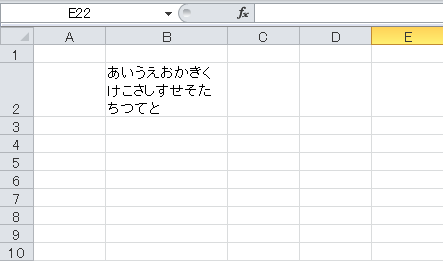Excelのセル内に長い文章を入力した時にセルの横幅に合わせて折り返したり、任意の位置で改行をしたい事があります。しかしEnterキーを押しても一つ下のセルに移動するだけです。
ここではExcelのセル内で改行する方法3つと、その手順について説明します。
Excelのセル内で改行をする方法と手順について
Excelのセル内に長い文章を入力し、任意の場所で改行しようとしてEnterキーを押すと、一つ下のセルに移動してしまいます。
Wordなど他のOfficeソフトとは違う性質がありますので、その具体的な方法と手順について以下で説明します。
1.任意の位置で改行する
まずは改行したい位置にカーソルを合わせます。
その状態でAlt+Enterを押すと以下の図のようになります。
2.セルの横幅に合わせる
Excelのセル内に長い文章を入力し、その横幅に合わせて改行させたい場合には、対象となるセルをクリックして選択します。
その状態で「ホーム」タブ「配置」から以下の図のように「折り返して全体を表示する」ボタンをクリックします。クリックする度に設定のONとOFFが切り替わります。オレンジ色になっている状態がONになります。
すると以下の図のようにセルの横幅に合わせて自動的に改行する事ができます。
3.関数を使う
例えばB2とC2の文字を連結してE2のセルに表示する際に改行を加えたい場合には、E2に以下の関数を入力します。
=B2&CHAR(10)&C2
すると以下の図のように表示されます。
Excelのセル内の改行の方法についての説明は以上となります。
Alt+Enterで設定した改行を一括で削除したい時には置換(Ctrl+H)で検索する文字列の欄ををクリックしてCtrl+Jを押します。(見た目は空欄です)
置換後の文字列も空欄のままで「すべて置換」をクリックします。